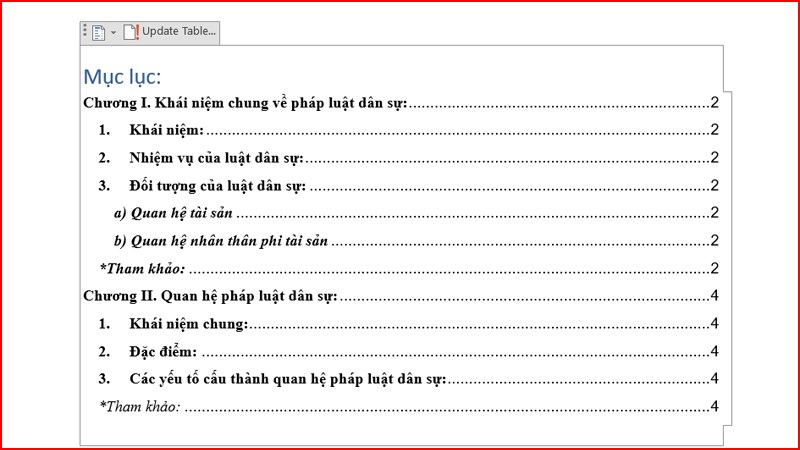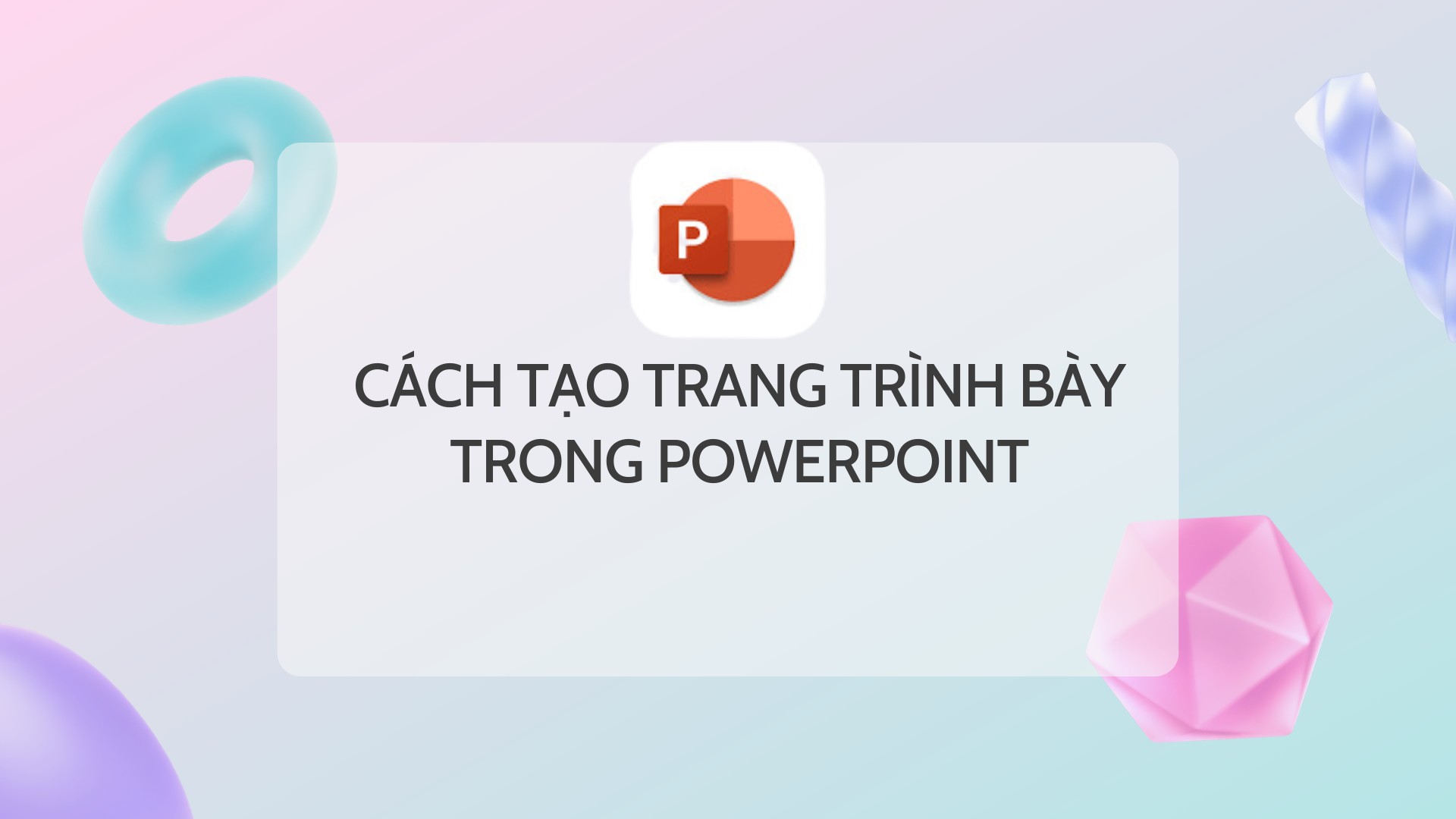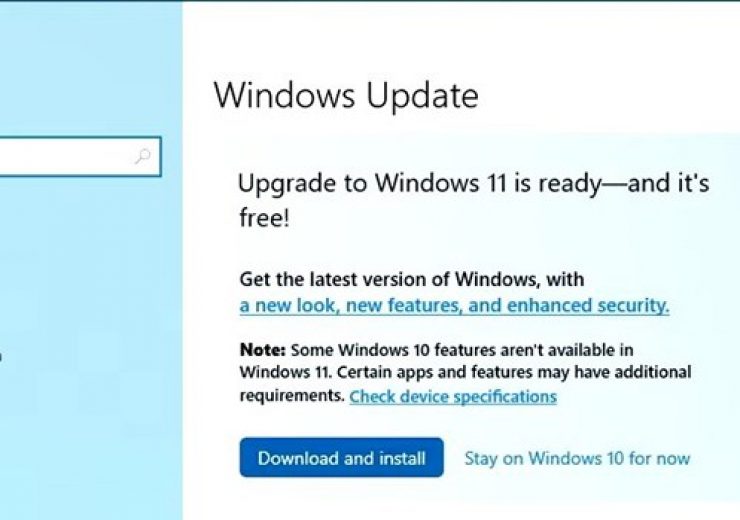10 kỹ năng tạo slide PowerPoint cuốn hút, độc đáo, và hiệu quả

Tạo nên một bài thuyết trình PowerPoint nổi bật không chỉ dựa vào kiến thức cơ bản mà còn đòi hỏi sự thành thạo các kỹ năng mềm khác. Dưới đây là 10 kỹ năng quan trọng giúp bạn thiết kế những slide PowerPoint sáng tạo và ấn tượng hơn. Đừng bỏ lỡ!
1. Thêm video vào slide
Chèn video vào slide giúp khán giả dễ dàng nắm bắt và hình dung rõ hơn vấn đề bạn đang trình bày, đồng thời tạo sự độc đáo cho bài thuyết trình PowerPoint.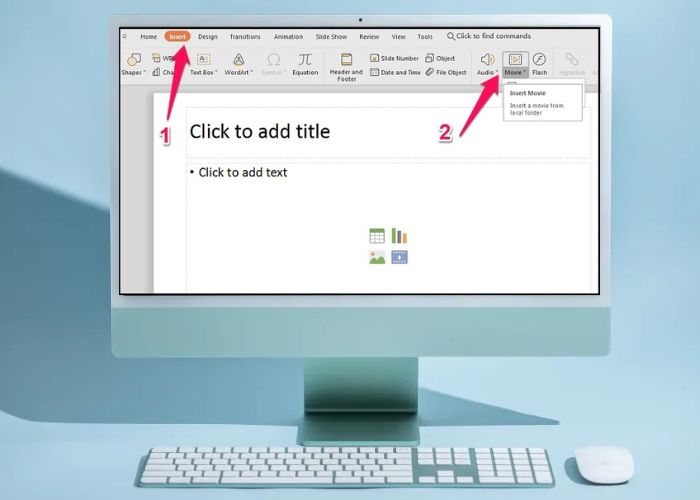
Đây là cách để bạn tận dụng tốt nhất tính năng:
- Video Tools: Dễ dàng thêm các đoạn video ngắn và chỉnh sửa nhanh chóng.
- Video Format: Tùy chỉnh màu sắc, tạo hiệu ứng như đổ bóng, khung viền, ánh sáng, phản chiếu, và nhiều tính năng khác để video của bạn thêm sinh động.
2. Tạo phông chữ độc đáo
Phông chữ đóng vai trò quan trọng trong việc làm nổi bật slide thuyết trình PowerPoint và giúp duy trì sự tập trung của khán giả. Để chọn được phông chữ phù hợp, bạn nên:
- Chọn phông chữ rõ ràng: Đảm bảo độ tương phản cao trên nền để chữ nổi bật và dễ đọc.
- Ưu tiên phông chữ phổ biến: Các phông chữ như Arial, Calibri, Times New Roman, Garamond, Verdana,… vừa cơ bản, vừa quen thuộc.
- Tránh viết hoa quá nhiều: Viết hoa nhiều từ liên tiếp khiến văn bản trở nên khó đọc.
- Kích thước hợp lý: Giữ kích thước chữ trong khoảng 24 để đảm bảo không quá nhỏ hoặc quá lớn
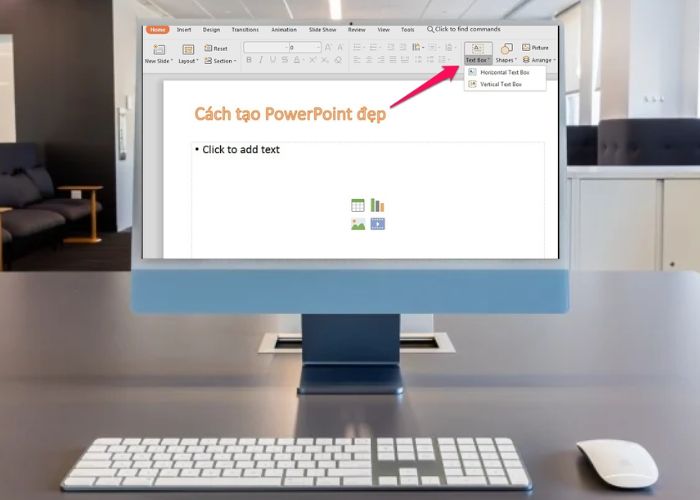
3. Tận dụng các mẫu background có sẵn
Microsoft đã tích hợp sẵn nhiều mẫu background chuyên nghiệp trong PowerPoint để bạn dễ dàng lựa chọn. Ngoài ra, bạn có thể bổ sung các template từ bên ngoài hoặc lưu lại những thiết kế đã chỉnh sửa để sử dụng trong tương lai.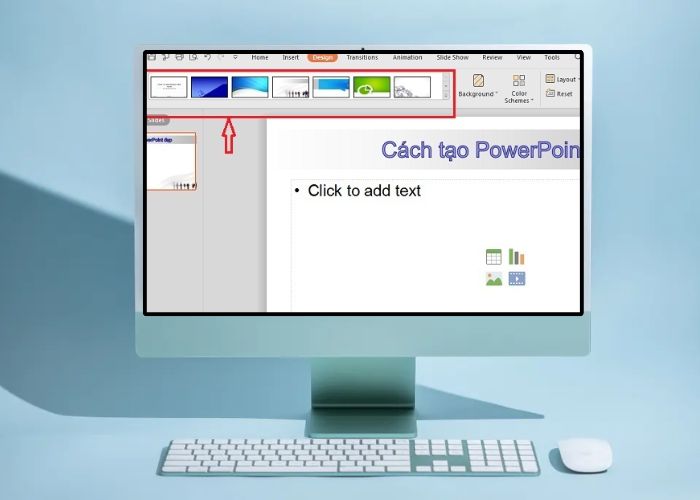
4. Tạo hiệu ứng Animation sinh động
Hiệu ứng Animation tạo ra các chuyển động và kỹ xảo để hình ảnh và chữ trở nên cuốn hút hơn trên slide. Với chế độ Preview, bạn có thể xem trước và chọn kiểu Animation phù hợp nhất trước khi thêm vào bài thuyết trình của mình.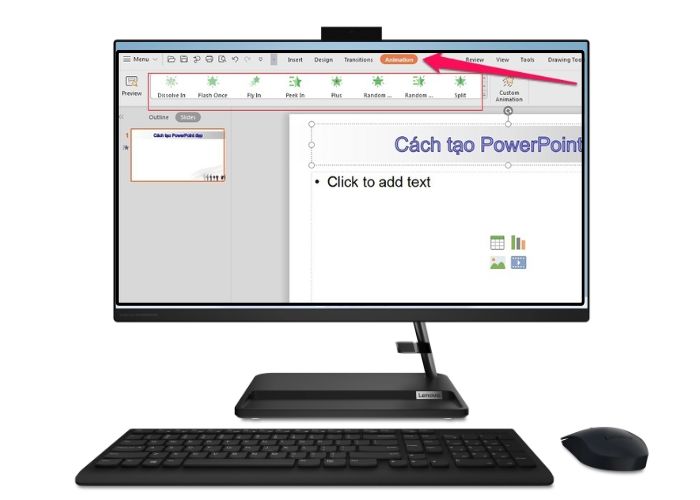
5. Thiết kế Infographic
Thay vì những bảng số liệu và thống kê dày đặc chữ số, thiết kế Infographic giúp bài thuyết trình PowerPoint trở nên ấn tượng hơn với biểu đồ và hình ảnh hấp dẫn.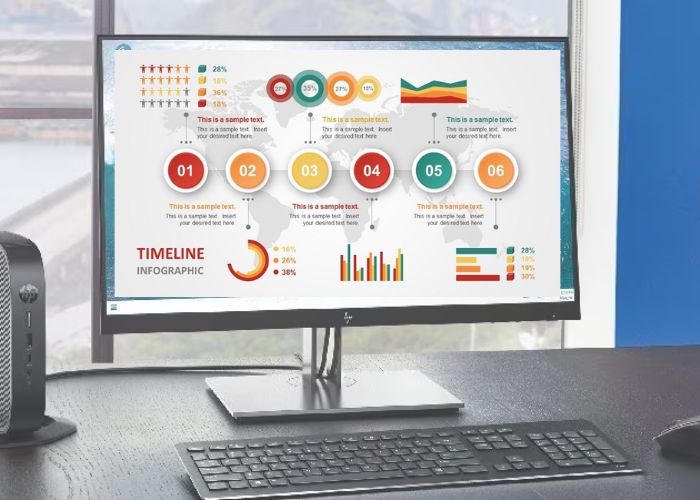
6. Điều chỉnh màu sắc phù hợp cho slide
Sử dụng một tông màu duy nhất khiến bài thuyết trình trở nên nhàm chán. Hãy cân nhắc thêm màu sắc đa dạng để làm nội dung trong slide sinh động và cuốn hút hơn.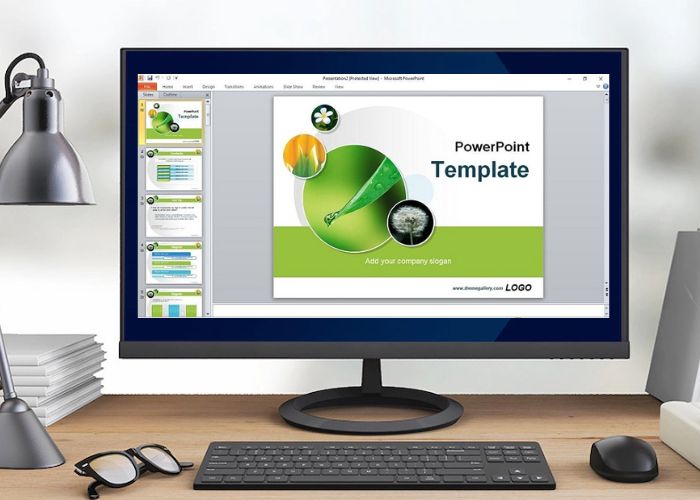
7. Thiết kế background theo phong cách độc đáo
Thay vì chọn những background mặc định do Microsoft đề xuất, bạn hoàn toàn có thể thể hiện sáng tạo cá nhân và thiết kế một phong cách riêng cho mình. Đây sẽ là điểm nhấn độc đáo giúp bài thuyết trình PowerPoint của bạn nổi bật.
Bạn có thể khám phá hàng ngàn background ấn tượng và miễn phí trên Freepik, nơi cung cấp vô số ý tưởng thiết kế phù hợp với mọi phong cách.
8. Chọn hình ảnh chất lượng cao
Sử dụng hình ảnh chất lượng cao giúp tăng sức hút và tránh vỡ hình, mang lại trải nghiệm trực quan dễ chịu cho người xem. Hãy lựa chọn cẩn thận và điều chỉnh kích thước phù hợp để hình ảnh hiển thị sắc nét trên slide của bạn.
9. Lựa chọn bố cục tối ưu
Việc bố trí nội dung một cách hợp lý trên slide giúp người xem dễ dàng quan sát và hiểu nội dung, đồng thời tạo ấn tượng chuyên nghiệp. Bố cục ảnh hưởng đến nhiều yếu tố khác như phông chữ, hình ảnh, màu sắc, và cách trình bày của bạn.
PowerPoint cung cấp các layout mẫu đáp ứng đa dạng nhu cầu của người dùng, mỗi layout là một thiết kế riêng biệt, phù hợp với mục đích cụ thể của người thuyết trình.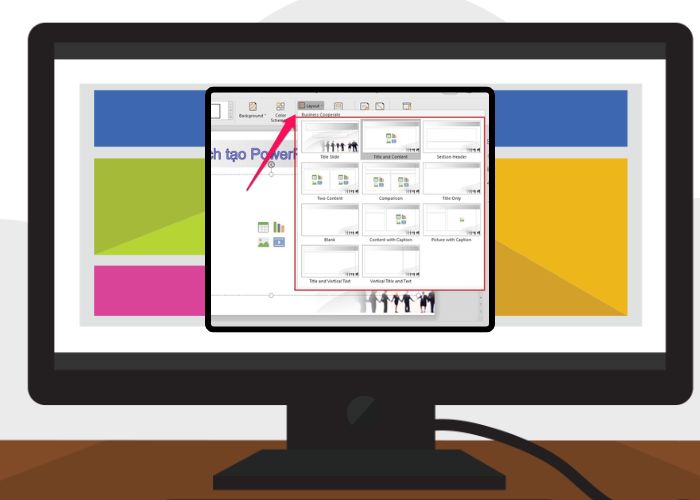
10. Khám phá các mẫu slide khác
Tham khảo những mẫu slide thiết kế trên mạng hoặc từ người quen sẽ giúp bạn tìm cảm hứng cho việc sắp xếp bố cục và trình bày nội dung trên slide PowerPoint sao cho chuyên nghiệp và độc đáo.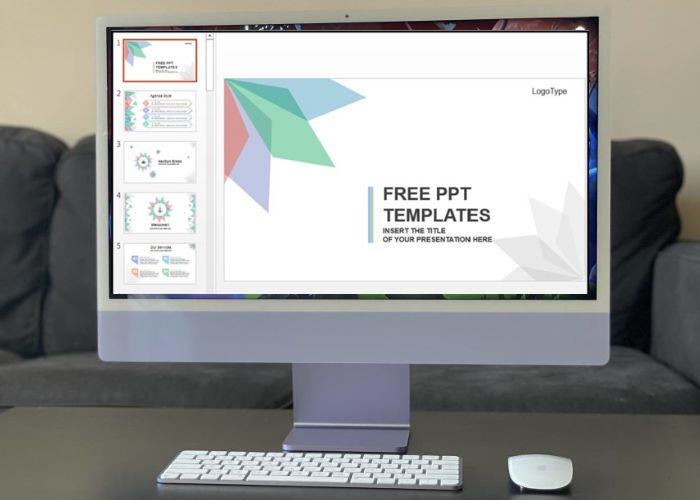
Với những gợi ý trên, hy vọng bạn sẽ thiết kế được những slide PowerPoint đẹp và sáng tạo, biến buổi thuyết trình sắp tới trở nên thật ấn tượng!